Brother HL-L9200CDW, HL-L9200CDWT, DCP-L8400CDN, DCP-L8450CDW, MFC-L8600CDW Web connection guide
...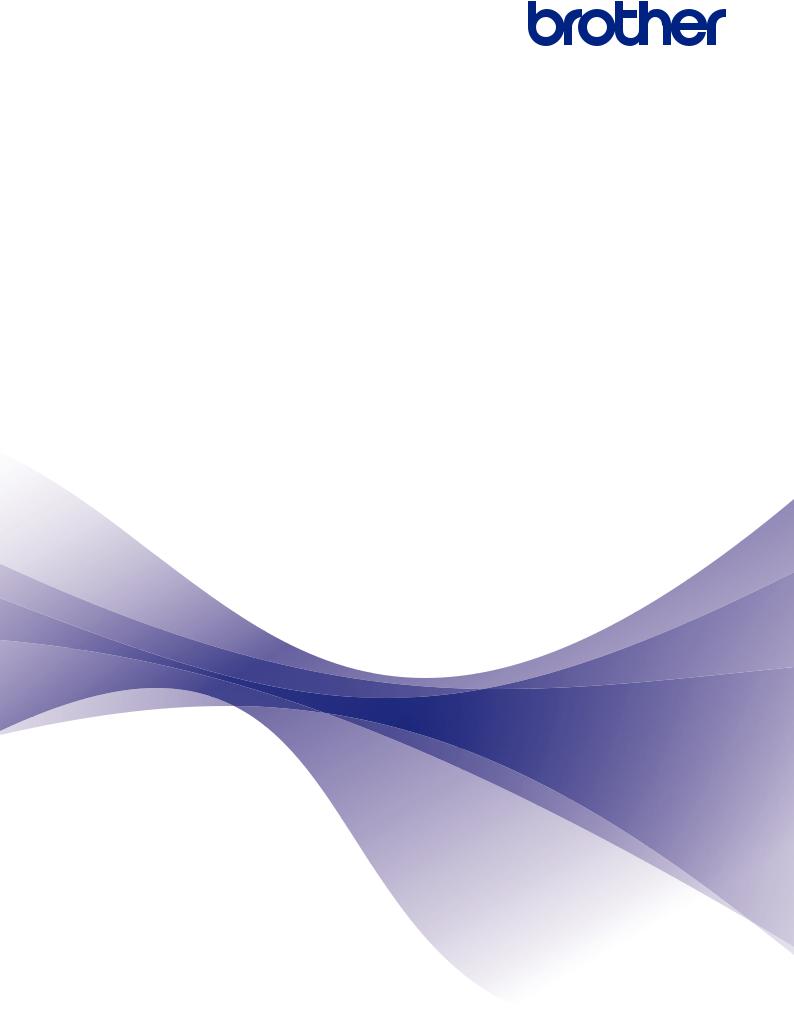
Руководство по использованию интернет-сервисов
HL-L9200CDW
HL-L9200CDWT
DCP-L8400CDN
DCP-L8450CDW
MFC-L8600CDW
MFC-L8650CDW
MFC-L8850CDW
MFC-L9550CDW
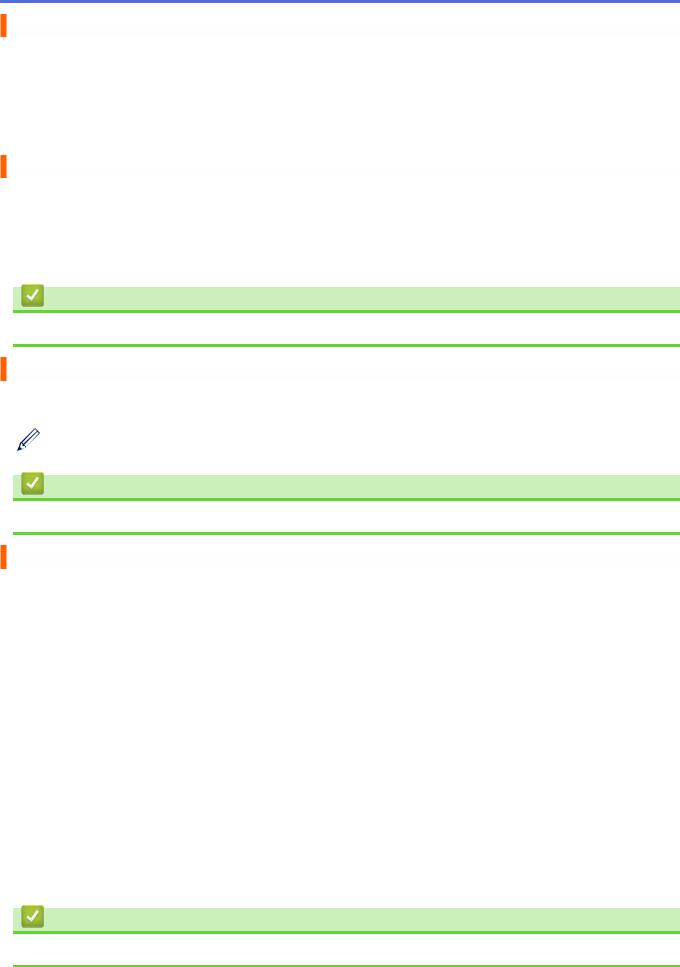
Перед использованием устройства Brother
•Применимые модели
•Определения примечаний
•Товарные знаки
•Важное примечание
Применимые модели
Настоящее руководство пользователя предназначено для следующих моделей:
Модели принтеров:HL-L9200CDW/HL-L9200CDWT
Модели DCP и MFC:DCP-L8400CDN/DCP-L8450CDW/MFC-L8600CDW/MFC-L8650CDW/MFC-L8850CDW/ MFC-L9550CDW
Связанная информация
• Перед использованием устройства Brother
Определения примечаний
В настоящем руководстве пользователя используются следующие символы и условные обозначения:
Значки рекомендаций представляют полезные советы и дополнительную информацию.
Связанная информация
• Перед использованием устройства Brother
Товарные знаки
BROTHER является товарным знаком или зарегистрированным товарным знаком компании Brother Industries, Ltd.
Flickr и логотип Flickr являются товарными знаками и/или зарегистрированными товарными знаками компании Yahoo! Inc.
Google Drive и Picasa Web Albums являются товарными знаками компании Google Inc. Эти товарные знаки используются с разрешения компании Google.
Evernote и логотип Evernote Elephant являются товарными знаками компании Evernote Corporation и
используются в соответствии с лицензией.
Microsoft, Windows, Windows Vista и Internet Explorer являются зарегистрированными товарными знаками или товарными знаками компании Microsoft Corporation в США и/или других странах.
Macintosh и Safari являются товарными знаками компании Apple Inc., зарегистрированными в США и других странах.
Все компании, программное обеспечение которых упомянуто в настоящем руководстве, имеют собственные лицензионные соглашения на использование своего программного обеспечения.
Любые торговые марки или названия товаров компаний, присутствующие на продукции Brother, в связанных с ней документах и любых других материалах, являются товарными знаками или зарегистрированными товарными знаками соответствующих компаний.
Связанная информация
• Перед использованием устройства Brother
i
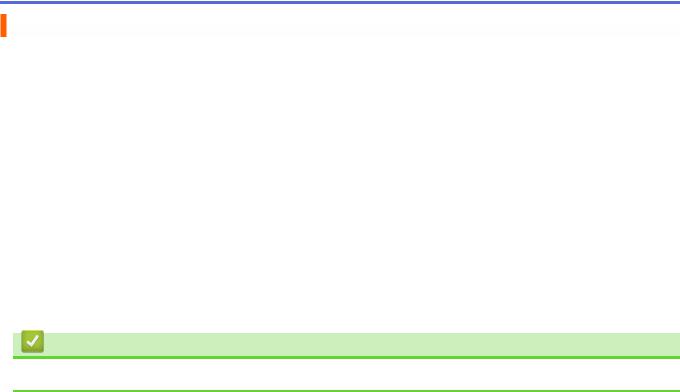
Важное примечание
•Перейдите на страницу Руководства используемого устройства на веб-сайте технической поддержки
Brother (Brother Solutions Center) по адресу http://support.brother.com, чтобы загрузить другие материалы.
•Этот продукт разрешено использовать только в стране приобретения. Не используйте этот продукт вне пределов страны приобретения, поскольку это может нарушить законодательство этой страны в области беспроводных телекоммуникаций и энергетики.
•Не все модели доступны во всех странах.
•В этом документе Windows® XP обозначает ОС Windows® XP Professional, Windows® XP Professional x64 Edition и Windows® XP Home Edition.
•Если не указано иного, в этом руководстве используются сообщения на ЖК-дисплее MFC-L8850CDW/ MFC-L8650CDW.
•Если сообщения на ЖК-дисплее, названия клавиш панели управления и другие обозначения для разных стран различаются, будут отображены обозначения для всех стран.
©2014 Brother Industries, Ltd. Все права защищены.
Связанная информация
• Перед использованием устройства Brother
ii

На главную > Содержание |
|
Содержание |
|
Перед использованием Brother Web Connect ................................................................................ |
1 |
Что такое Brother Web Connect? ................................................................................................................. |
2 |
Доступные сервисы...................................................................................................................................... |
3 |
Условия использования функции Brother Web Connect ............................................................................ |
5 |
Учетная запись на сервисе ................................................................................................................ |
6 |
Подключение к Интернету.................................................................................................................. |
7 |
Установка программного обеспечения Brother................................................................................. |
8 |
Настройка параметров прокси-сервера с помощью панели управления устройства Brother ...... |
9 |
Настройка параметров прокси-сервера с помощью управления через веб-интерфейс ............ |
10 |
Настройка Brother Web Connect ................................................................................................................ |
11 |
Обзор настройки Brother Web Connect ........................................................................................... |
12 |
Создание учетных записей для всех нужных сервисов................................................................. |
13 |
Запрос на получение доступа к функции Brother Web Connect .................................................... |
14 |
Регистрация учетной записи на устройстве Brother ...................................................................... |
17 |
Удаление учетной записи на устройстве Brother ........................................................................... |
19 |
Сканирование и передача................................................................................................................ |
21 |
Сканирование и передача документов с помощью Brother Web Connect ............................................. |
22 |
Параметры сканирования.......................................................................................................................... |
23 |
Изменение типа сканирования ........................................................................................................ |
24 |
Изменение разрешения ................................................................................................................... |
25 |
Изменение размера сканирования ................................................................................................. |
26 |
Изменение параметров двустороннего сканирования .................................................................. |
27 |
Загрузка и печать .............................................................................................................................. |
28 |
Загрузка и печать документов с помощью Brother Web Connect............................................................ |
29 |
Загрузка и печать из Picasa Web Albums™, Flickr®, Facebook, Google Drive™, Evernote®, |
|
Dropbox, OneDrive и Box .................................................................................................................. |
30 |
Параметры печати ............................................................................................................................ |
32 |
О выделении сканировании и копировании или вырезании ................................................... |
35 |
Выделение сканирование и копирование или вырезание частей документов ..................................... |
36 |
Оконтуривание и сканирование документов на Интернет-сервис................................................ |
38 |
Копирование или вырезание выделенной области ....................................................................... |
39 |
Функции печати и сканирования заметок..................................................................................... |
40 |
Обзор функций печати и сканирования заметок...................................................................................... |
41 |
Печать шаблонов листа заметок и папки заметок ......................................................................... |
43 |
Сканирование листа заметок на Интернет-сервис ........................................................................ |
44 |
Параметры ярлыков Web Connect ................................................................................................. |
45 |
Добавление ярлыков Web Connect ........................................................................................................... |
46 |
Добавление ярлыков приложений ............................................................................................................ |
47 |
Изменение ярлыков Web Connect............................................................................................................. |
48 |
Редактирование названий ярлыков Web Connect ................................................................................... |
49 |
Удаление ярлыков Web Connect ............................................................................................................... |
50 |
Использование ярлыка Web Connect........................................................................................................ |
51 |
Устранение неисправностей в Brother Web Connect .................................................................. |
52 |
Сообщения об ошибках при использовании функции Brother Web Connect ......................................... |
53 |
|
iii |

 На главную > Перед использованием Brother Web Connect
На главную > Перед использованием Brother Web Connect
Перед использованием Brother Web Connect
•Что такое Brother Web Connect?
Некоторые веб-сайты предоставляют сервисы, позволяющие пользователям передавать и просматривать изображения и файлы, хранящиеся на веб-сайтах. Устройство Brother позволяет сканировать изображения и передавать их на эти сервисы, а также загружать и печатать ранее переданные на эти сервисы изображения.
•Доступные сервисы
Используйте Brother Web Connect для доступа с устройства Brother к следующим сервисам:
•Условия использования функции Brother Web Connect
•Настройка Brother Web Connect
(Для следующих сервисов: Picasa Web Albums™, Flickr®, Facebook, Google Drive™, Evernote®, Dropbox, OneDrive, Box)
1
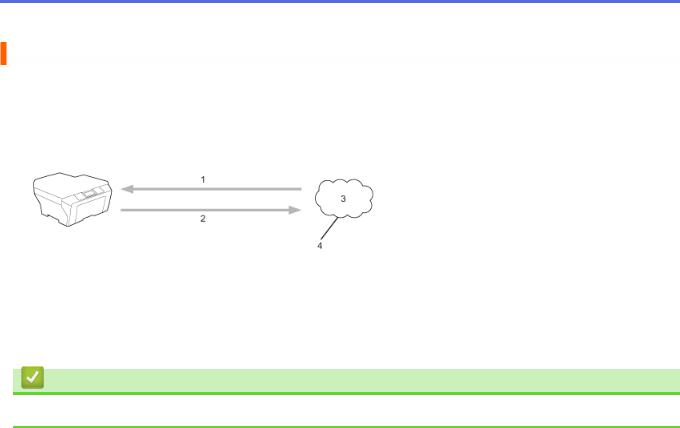
 На главную > Перед использованием Brother Web Connect > Что такое Brother Web Connect?
На главную > Перед использованием Brother Web Connect > Что такое Brother Web Connect?
Что такое Brother Web Connect?
Некоторые веб-сайты предоставляют сервисы, позволяющие пользователям передавать и просматривать изображения и файлы, хранящиеся на веб-сайтах. Устройство Brother позволяет сканировать изображения и передавать их на эти сервисы, а также загружать и печатать ранее переданные на эти сервисы изображения.
1.Печать
2.Сканирование
3.Фотографии, изображения, документы и другие файлы
4.Интернет-сервис
Связанная информация
• Перед использованием Brother Web Connect
2
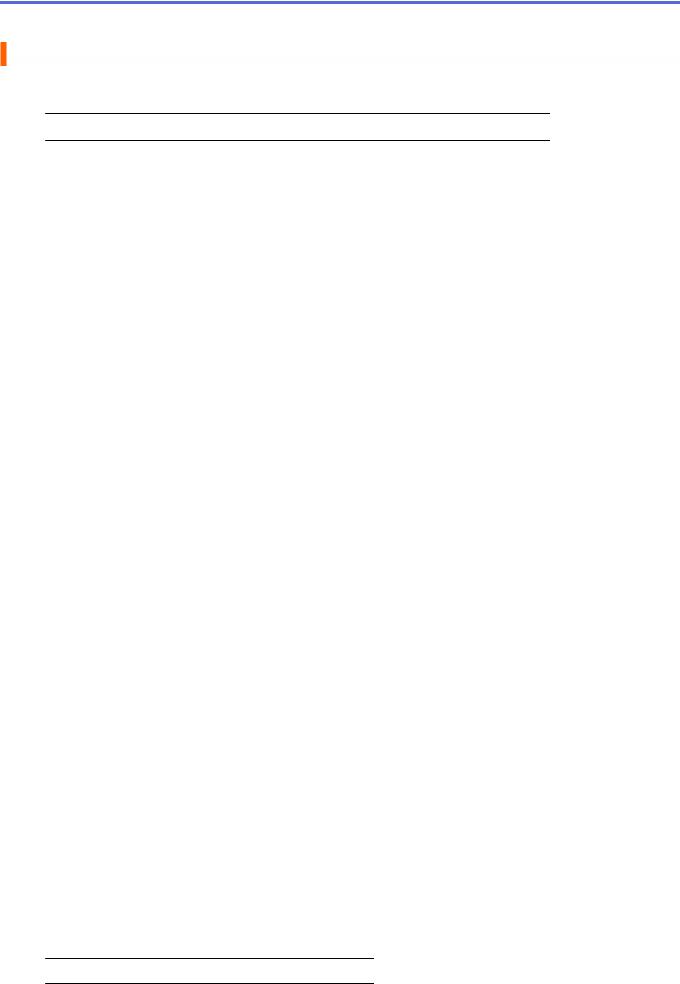
 На главную > Перед использованием Brother Web Connect > Доступные сервисы
На главную > Перед использованием Brother Web Connect > Доступные сервисы
Доступные сервисы
Используйте Brother Web Connect для доступа с устройства Brother к следующим сервисам:
 Модели принтера поддерживают только Google Drive™, Dropbox, OneDrive и Box.
Модели принтера поддерживают только Google Drive™, Dropbox, OneDrive и Box.
Picasa Web Albums™
Интернет-сервис для совместного доступа к фотографиям. На этот сервис можно передавать фотографии, организовывать их в альбомы и предоставлять к ним доступ другим пользователям.
URL-адрес: http://picasaweb.google.com
Google Drive™
Интернет-сервис для хранения, редактирования и совместного использования документов, а также синхронизации файлов.
URL-адрес: http://drive.google.com
Flickr®
Интернет-сервис для совместного доступа к фотографиям. На этот сервис можно передавать фотографии, организовывать их в альбомы и предоставлять к ним доступ другим пользователям.
URL-адрес: http://www.flickr.com
Социальная сеть, в которую также можно передавать фотографии и предоставлять к ним доступ другим пользователям.
URL-адрес: http://www.facebook.com
Evernote®
Интернет-сервис для хранения файлов и управления ими. URL-адрес: http://www.evernote.com
Dropbox
Интернет-сервис для хранения, совместного использования и синхронизации файлов. URL-адрес: http://www.dropbox.com
OneDrive
Интернет-сервис для хранения, совместного использования и синхронизации файлов. URL-адрес: https://onedrive.live.com
Box
Интернет-сервис для редактирования и совместного использования документов. URL-адрес: http://www.box.com
Brother CreativeCenter
Веб-сайт, предлагающий различные шаблоны (например, поздравительные открытки, брошюры и календари), которые можно напечатать на устройстве Brother (доступно только в некоторых странах).
http://www.brother.com/creativecenter
Более подробную информацию о любом из этих сервисов можно получить на соответствующем вебсайте.
В следующей таблице перечислены типы файлов, которые можно использовать с каждой функцией
Brother Web Connect.
 Принтеры не поддерживают функцию сканирования.
Принтеры не поддерживают функцию сканирования.
3
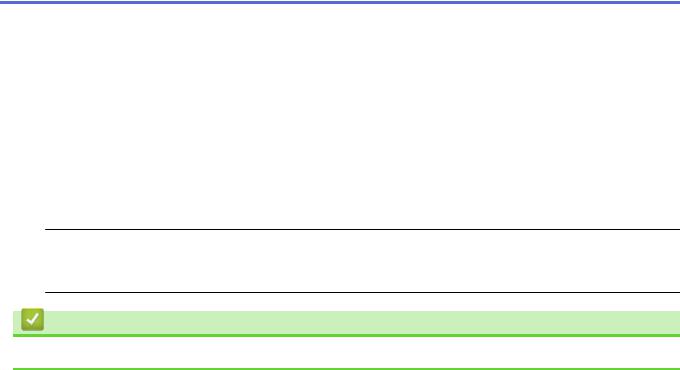
Доступные |
Picasa Web Albums™ |
Google Drive™ |
Brother CreativeCenter |
сервисы |
Flickr® |
Evernote® |
|
|
|
||
|
Dropbox |
|
|
|
|
OneDrive |
|
|
|
Box |
|
Загрузка и печать |
JPEG |
JPEG/PDF/DOC/DOCX/ |
(Только печать) |
изображений |
|
XLS/XLSX/PPT/PPTX |
|
|
|
|
|
Передача |
JPEG |
JPEG/PDF/DOCX/XLSX/ |
- |
сканированных |
|
PPTX |
|
изображений |
|
|
|
|
|
|
|
 (Для Гонконга, Тайваня и Кореи)
(Для Гонконга, Тайваня и Кореи)
Brother Web Connect поддерживает только англоязычные названия файлов. Файлы с названиями на местном языке не загрузятся.
Связанная информация
• Перед использованием Brother Web Connect
4

 На главную > Перед использованием Brother Web Connect > Условия использования функции Brother Web Connect
На главную > Перед использованием Brother Web Connect > Условия использования функции Brother Web Connect
Условия использования функции Brother Web Connect
•Учетная запись на сервисе
•Подключение к Интернету
•Установка программного обеспечения Brother
•Настройка параметров прокси-сервера с помощью панели управления устройства Brother
•Настройка параметров прокси-сервера с помощью управления через веб-интерфейс
5
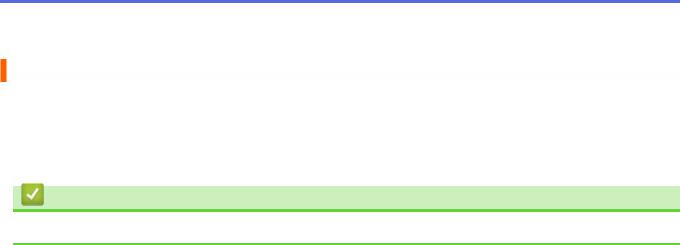
 На главную > Перед использованием Brother Web Connect > Условия использования функции Brother Web Connect > Учетная запись на сервисе
На главную > Перед использованием Brother Web Connect > Условия использования функции Brother Web Connect > Учетная запись на сервисе
Учетная запись на сервисе
Чтобы использовать функцию Brother Web Connect, необходимо располагать учетной записью на соответствующем сервисе. Если учетная запись еще не создана, перейдите на веб-сайт соответствующего сервиса с помощью компьютера и создайте учетную запись.
Для использования Brother CreativeCenter не нужно создавать учетную запись.
Связанная информация
• Условия использования функции Brother Web Connect
6
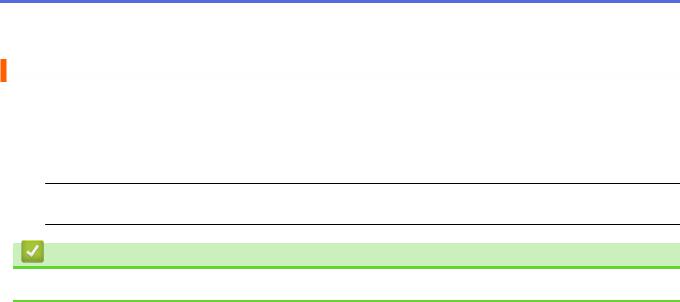
 На главную > Перед использованием Brother Web Connect > Условия использования функции Brother Web Connect > Подключение к Интернету
На главную > Перед использованием Brother Web Connect > Условия использования функции Brother Web Connect > Подключение к Интернету
Подключение к Интернету
Для использования функции Brother Web Connect устройство Brother должно быть подключено к сети, имеющей доступ к Интернету посредством проводного или беспроводного подключения.
Если в сети используется прокси-сервер, устройство должно быть настроено для использования проксисервера. Если вы не знаете точно, какова конфигурация сети, обратитесь к администратору сети.
 Прокси-сервер — это компьютер, выполняющий роль посредника между компьютерами, которые не подключены к Интернету напрямую, и Интернетом.
Прокси-сервер — это компьютер, выполняющий роль посредника между компьютерами, которые не подключены к Интернету напрямую, и Интернетом.
Связанная информация
• Условия использования функции Brother Web Connect
7
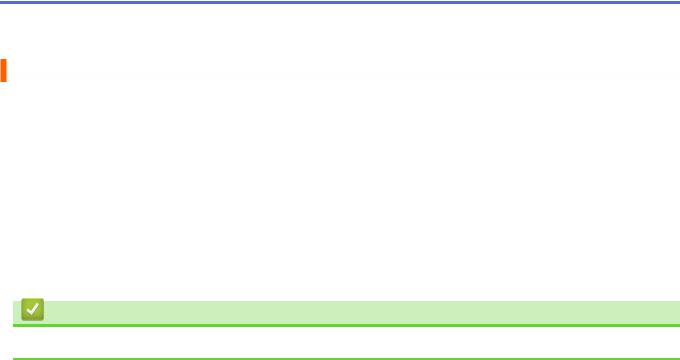
 На главную > Перед использованием Brother Web Connect > Условия использования функции Brother Web Connect > Установка программного обеспечения Brother
На главную > Перед использованием Brother Web Connect > Условия использования функции Brother Web Connect > Установка программного обеспечения Brother
Установка программного обеспечения Brother
Для первоначальной установки Brother Web Connect требуется компьютер с установленным программным обеспечением Brother и доступом к Интернету.
Для Windows®:
Чтобы установить программное обеспечение Brother и настроить устройство для печати в проводной или беспроводной сети, uu Руководство по быстрой установке, входящее в комплект поставки устройства
Brother.
Для Macintosh:
Чтобы установить программное обеспечение Brother, перейдите на страницу Загрузка используемой модели на веб-сайте технической поддержки Brother (Brother Solutions Center) по адресу http:// support.brother.com.
Связанная информация
• Условия использования функции Brother Web Connect
8
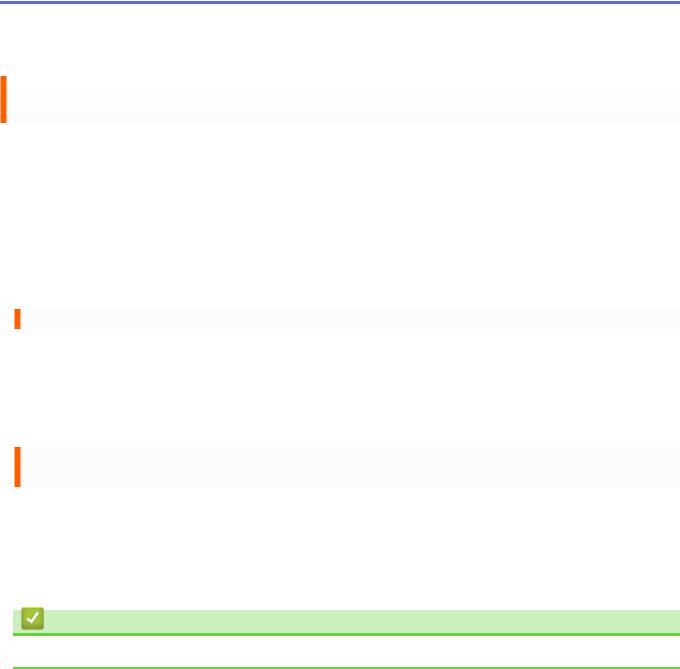
 На главную > Перед использованием Brother Web Connect > Условия использования функции Brother Web Connect > Настройка параметров прокси-сервера с помощью панели управления устройства
На главную > Перед использованием Brother Web Connect > Условия использования функции Brother Web Connect > Настройка параметров прокси-сервера с помощью панели управления устройства
Brother
Настройка параметров прокси-сервера с помощью панели управления устройства Brother
Если в сети используется прокси-сервер, на устройстве должны быть настроены следующие параметры прокси-сервера:
•Адрес прокси-сервера
•Номер порта
•Имя пользователя
•Пароль
>>HL-L9200CDW/HL-L9200CDWT
>>DCP-L8400CDN/DCP-L8450CDW/MFC-L8600CDW/MFC-L8650CDW/MFC-L8850CDW/MFC-L9550CDW
HL-L9200CDW/HL-L9200CDWT
1.Нажмите Настройки > Сеть > Настройки веб-подкл. > Настройки прокси > Прокси-подключ. > Вкл..
2.Выберите параметр, который следует настроить, и введите данные прокси-сервера.
3.Нажмите  .
.
DCP-L8400CDN/DCP-L8450CDW/MFC-L8600CDW/MFC-L8650CDW/ MFC-L8850CDW/MFC-L9550CDW
1.Нажмите  > Все настройки > Сеть > Настройки веб-подкл. > Настройки прокси > Проксиподключ. > Вкл..
> Все настройки > Сеть > Настройки веб-подкл. > Настройки прокси > Проксиподключ. > Вкл..
2.Выберите параметр, который следует настроить, и введите данные прокси-сервера.
3.Нажмите  .
.
Связанная информация
• Условия использования функции Brother Web Connect
9
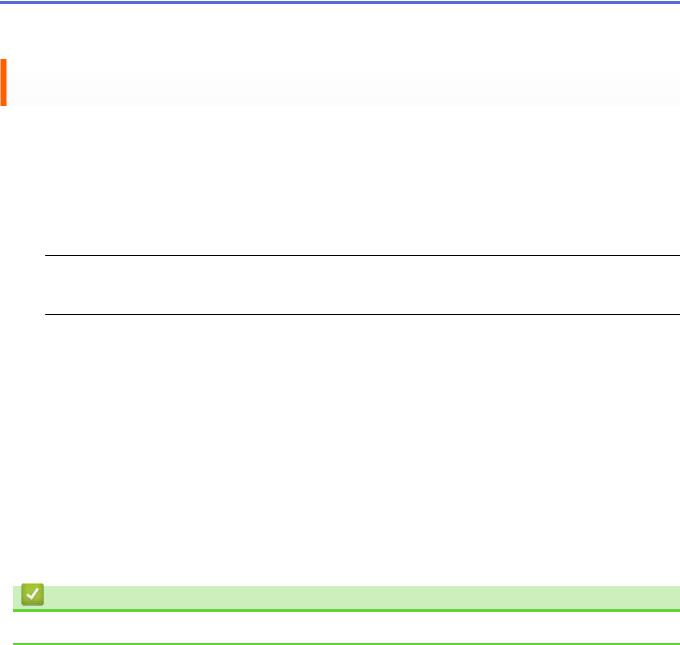
 На главную > Перед использованием Brother Web Connect > Условия использования функции Brother Web Connect > Настройка параметров прокси-сервера с помощью управления через веб-интерфейс
На главную > Перед использованием Brother Web Connect > Условия использования функции Brother Web Connect > Настройка параметров прокси-сервера с помощью управления через веб-интерфейс
Настройка параметров прокси-сервера с помощью управления через веб-интерфейс
Если в сети используется прокси-сервер, на устройстве должны быть настроены следующие параметры прокси-сервера:
•Адрес прокси-сервера
•Номер порта
•Имя пользователя
•Пароль
 Рекомендуется Microsoft® Internet Explorer® 8.0/9.0/10.0 для Windows® и Safari 5.0/6.0 для Macintosh.
Рекомендуется Microsoft® Internet Explorer® 8.0/9.0/10.0 для Windows® и Safari 5.0/6.0 для Macintosh.
Убедитесь, что в любом используемом браузере активированы JavaScript и Cookies. Если используется другой веб-браузер, убедитесь, что он совместим с протоколами HTTP 1.0 и HTTP 1.1.
1.Запустите веб-браузер.
2.Введите в адресной строке браузера адрес “http://IP-адрес устройства” (где “IP-адрес устройства” — это IP-адрес устройства).
Например: http://192.168.1.2
3.По умолчанию пароль не требуется. Если вы установили пароль, введите его, а затем щелкните  .
.
4.Перейдите на вкладку Сеть.
5.Щелкните Протокол в левой панели навигации.
6.Убедитесь, что поле Прокси выбрано, а затем щелкните Отправить.
7.В поле Прокси щелкните Дополнительные параметры.
8.Введите данные прокси-сервера.
9.Щелкните Отправить.
Связанная информация
• Условия использования функции Brother Web Connect
10

 На главную > Перед использованием Brother Web Connect > Настройка Brother Web Connect
На главную > Перед использованием Brother Web Connect > Настройка Brother Web Connect
Настройка Brother Web Connect
(Для следующих сервисов: Picasa Web Albums™, Flickr®, Facebook, Google Drive™, Evernote®, Dropbox, OneDrive, Box)
•Обзор настройки Brother Web Connect
•Создание учетных записей для всех нужных сервисов
•Запрос на получение доступа к функции Brother Web Connect
•Регистрация учетной записи на устройстве Brother
Необходимо ввести сведения об учетной записи Brother Web Connect и настроить устройство на использование функции Brother Web Connect для доступа к требуемому сервису.
•Удаление учетной записи на устройстве Brother
11
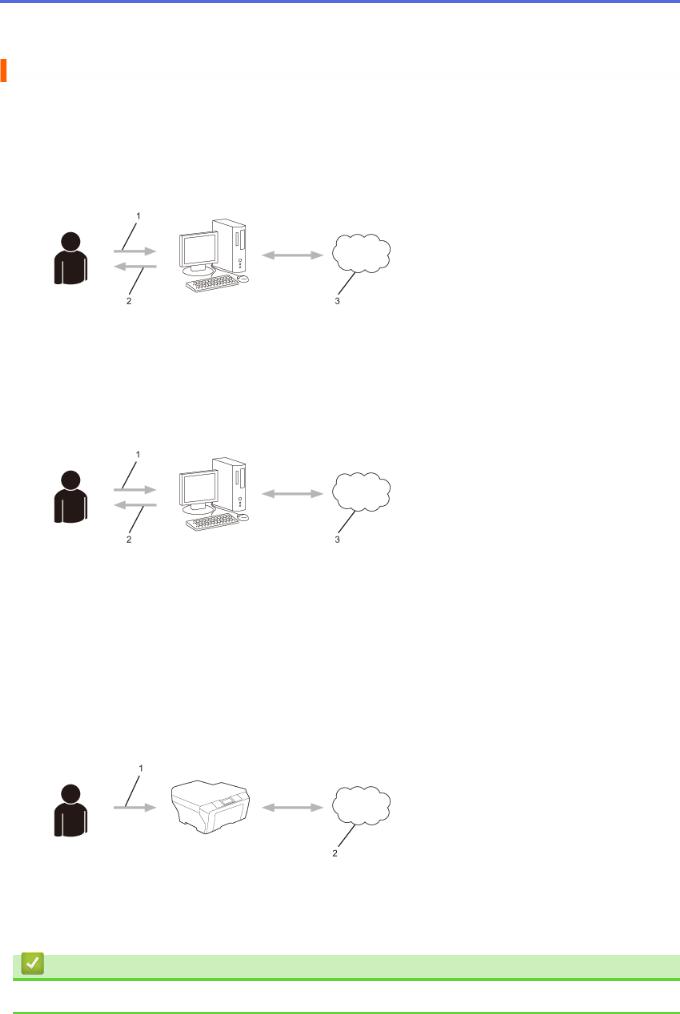
 На главную > Перед использованием Brother Web Connect > Настройка Brother Web Connect > Обзор настройки Brother Web Connect
На главную > Перед использованием Brother Web Connect > Настройка Brother Web Connect > Обзор настройки Brother Web Connect
Обзор настройки Brother Web Connect
Настройте параметры Brother Web Connect, выполнив следующие действия (при использовании Brother CreativeCenter следовать этой процедуре не требуется):
Шаг 1. Создайте учетную запись на соответствующем сервисе.
С помощью компьютера перейдите на веб-сайт соответствующего сервиса и создайте учетную запись. (Если учетная запись на сервисе уже создана, новую учетную запись создавать не требуется.)
1.Регистрация пользователя
2.Интернет-сервис
3.Получите учетную запись
Шаг 2. Отправьте запрос на получение доступа к функции Brother Web Connect.
Выполните доступ к функции Brother Web Connect с компьютера и получите временный идентификатор.
1.Введите данные учетной записи
2.Страница подачи запроса на получение доступа к Brother Web Connect
3.Получите временный идентификатор
Шаг 3: Зарегистрируйте данные учетной записи на устройстве, чтобы получить доступ к нужным сервисам.
Введите временный идентификатор, чтобы разрешить использование сервиса на устройстве. Укажите имя учетной записи в том виде, в каком оно будет отображаться на устройстве, и при необходимости введите PIN-код.
1.Введите временный идентификатор
2.Интернет-сервис
Теперь устройство Brother может использовать сервис.
Связанная информация
• Настройка Brother Web Connect
12
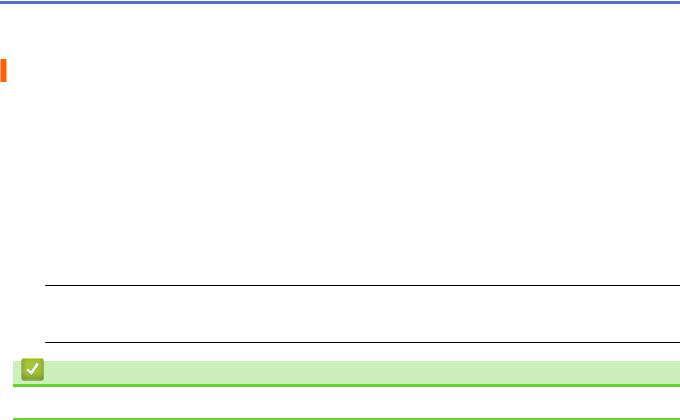
 На главную > Перед использованием Brother Web Connect > Настройка Brother Web Connect > Создание учетных записей для всех нужных сервисов
На главную > Перед использованием Brother Web Connect > Настройка Brother Web Connect > Создание учетных записей для всех нужных сервисов
Создание учетных записей для всех нужных сервисов
Чтобы использовать функцию Brother Web Connect для доступа к интернет-сервису, необходимо располагать учетной записью на этом сервисе. Если учетная запись еще не создана, перейдите на вебсайт соответствующего сервиса с помощью компьютера и создайте учетную запись. Прежде чем использовать функцию Brother Web Connect, после создания учетной записи выполните вход с компьютера на сервис и воспользуйтесь этой учетной записью один раз. В противном случае доступ к сервису с помощью функции Brother Web Connect может оказаться невозможным.
Если учетная запись на соответствующем сервисе уже создана, новую учетную запись создавать не требуется.
По завершении создания учетной записи на нужном интернет-сервисе запросите информацию для доступа к функции Brother Web Connect.
 Если сервис предполагается использовать в режиме гостя, создавать учетную запись не требуется. В режиме гостя доступен ограниченный набор возможностей. Если на используемом сервисе не предусмотрен режим гостя, необходимо создать учетную запись.
Если сервис предполагается использовать в режиме гостя, создавать учетную запись не требуется. В режиме гостя доступен ограниченный набор возможностей. Если на используемом сервисе не предусмотрен режим гостя, необходимо создать учетную запись.
Связанная информация
• Настройка Brother Web Connect
13
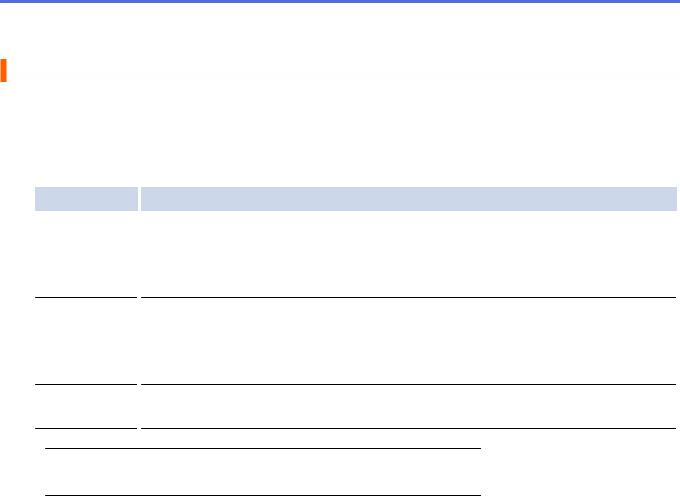
 На главную > Перед использованием Brother Web Connect > Настройка Brother Web Connect > Запрос на получение доступа к функции Brother Web Connect
На главную > Перед использованием Brother Web Connect > Настройка Brother Web Connect > Запрос на получение доступа к функции Brother Web Connect
Запрос на получение доступа к функции Brother Web Connect
Чтобы использовать Brother Web Connect для получения доступа к интернет-сервисам, сначала нужно отправить запрос на получение доступа к функции Brother Web Connect с компьютера, на котором установлено программное обеспечение Brother.
1. Перейдите на веб-страницу приложения Brother Web Connect.
Параметр
Windows® XP
Windows Vista®
Windows® 7
Windows® 8
Описание
Щелкните  (Пуск) > Все программы > Brother > Brother Utilities, а затем
(Пуск) > Все программы > Brother > Brother Utilities, а затем
щелкните раскрывающийся список и выберите наименование используемой модели (если оно еще не выбрано). Щелкните Другие функции в левой панели навигации,
а затем — Brother Web Connect.
Щелкните  (Brother Utilities), а затем щелкните раскрывающийся список и
(Brother Utilities), а затем щелкните раскрывающийся список и
выберите наименование используемой модели (если оно еще не выбрано). Щелкните Другие функции в левой панели навигации, а затем — Brother Web Connect.
Macintosh Щелкните Переход на панели Finder, Программы > Brother > --(-_-)--HONYAKU---
> Brother Web Connect.
 Эту веб-страницу можно открыть напрямую:
Эту веб-страницу можно открыть напрямую:
В адресной строке веб-браузера введите адрес http://bwc.brother.com.
Браузер откроет страницу подачи запроса.
14
